mega2560在win7 64位安装驱动成功
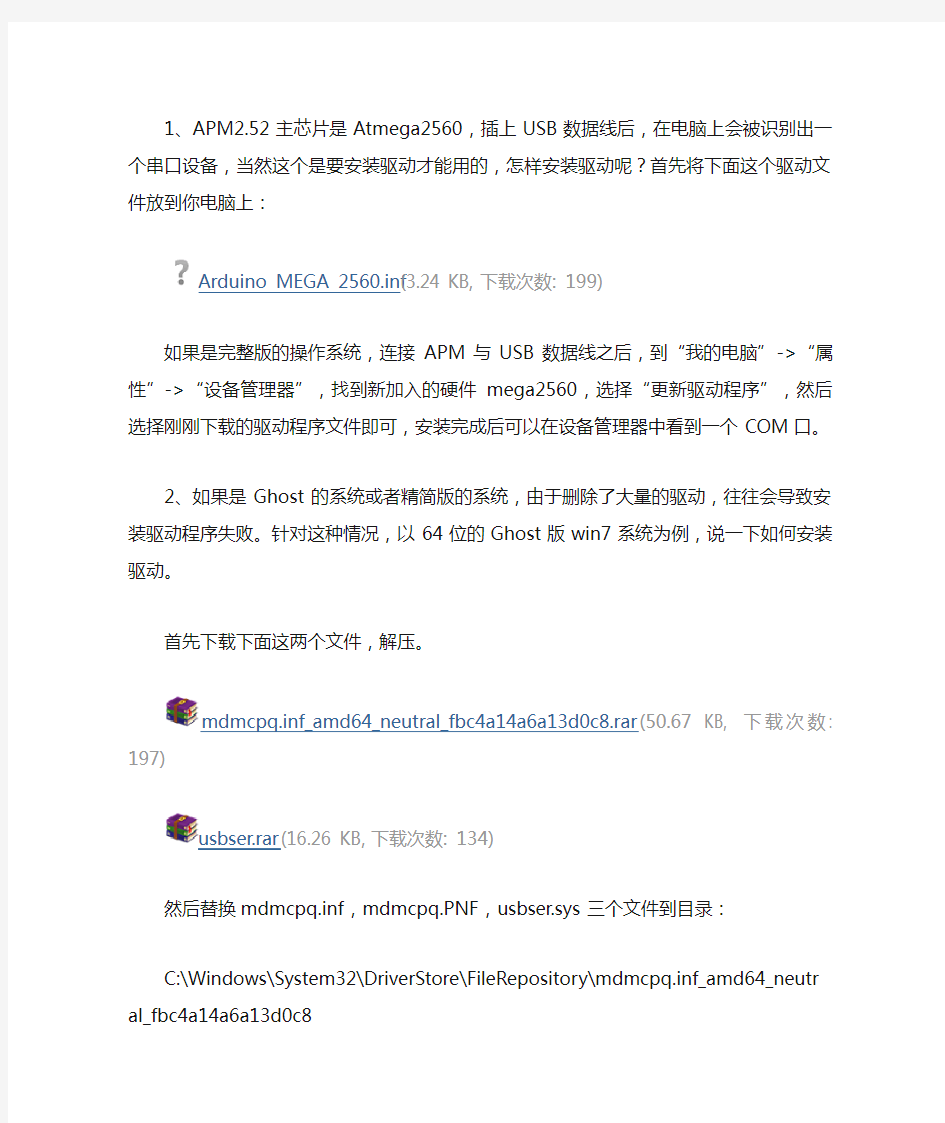
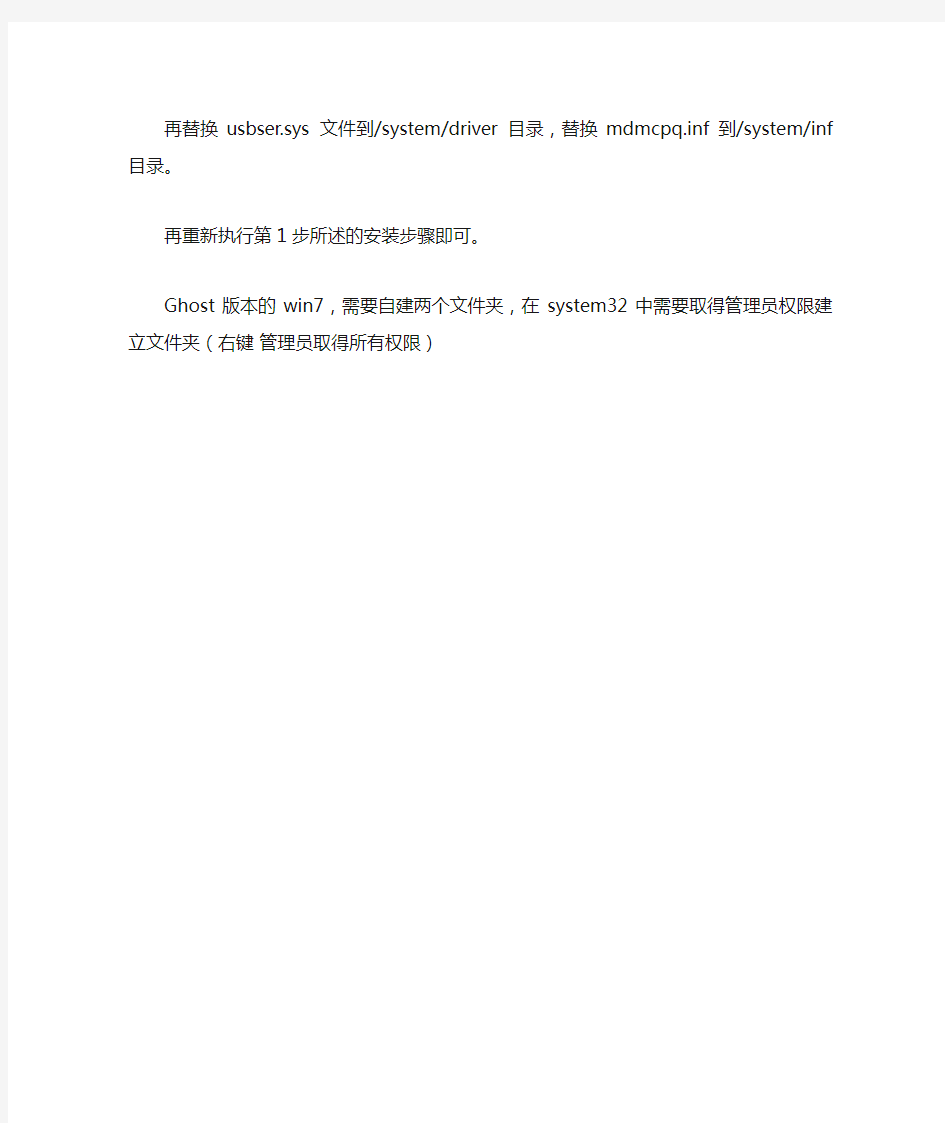
1、APM2.52主芯片是Atmega2560,插上USB数据线后,在电脑上会被识别出一个串口设备,当然这个是要安装驱动才能用的,怎样安装驱动呢?首先将下面这个驱动文件放到你电脑上:
Arduino MEGA 2560.inf(3.24 KB, 下载次数: 199)
如果是完整版的操作系统,连接APM与USB数据线之后,到“我的电脑”->“属性”-
>“设备管理器”,找到新加入的硬件mega2560,选择“更新驱动程序”,然后选择刚刚
下载的驱动程序文件即可,安装完成后可以在设备管理器中看到一个COM口。
2、如果是Ghost的系统或者精简版的系统,由于删除了大量的驱动,往往会导致安装驱动程序失败。针对这种情况,以64位的Ghost版win7系统为例,说一下如何安装驱动。
首先下载下面这两个文件,解压。
mdmcpq.inf_amd64_neutral_fbc4a14a6a13d0c8.rar(50.67 KB, 下载次数: 197)
usbser.rar(16.26 KB, 下载次数: 134)
然后替换mdmcpq.inf,mdmcpq.PNF,usbser.sys三个文件到目录:
C:\Windows\System32\DriverStore\FileRepository\mdmcpq.inf_amd64_neutral_fbc4a14
a6a13d0c8
再替换usbser.sys文件到/system/driver 目录,替换mdmcpq.inf到/system/inf目录。
再重新执行第1步所述的安装步骤即可。
Ghost版本的win7,需要自建两个文件夹,在system32中需要取得管理员权限建立文件夹(右键管理员取得所有权限)
WIN7下硬盘安装Ubuntu双系统
Win7下硬盘安装Ubuntu11.04双系统 欢迎大家访问我们的网站:Linux起点:https://www.sodocs.net/doc/6e11135402.html, 起点论坛:https://www.sodocs.net/doc/6e11135402.html,/bbss 起点超级Q群:㈠10218442 ㈡92186523 ㈢90282859 ㈣106637392 一、准备工作(在win7下操作完成) 1.从官网https://www.sodocs.net/doc/6e11135402.html,上下载镜像文件,大小接近700M。 2.下载并安装easybcd。easybcd是一款很优秀的系统引导软件,功能强大,最关键的是傻瓜式一站式简易操作,极其适合新手使用!网上很多说用grubdos安装,但对于菜鸟的我来说,操作太麻烦而且容易引导失败! 3.腾出一个空盘,点击右键格式化之后把它删除(这个盘最好是在硬盘的后面,因为Windows系统不能识别Linux系统分区,如果将ubuntu装在D盘,将D盘删除并建立Linux系统分区后,原来的E盘就会变成D 盘,安装在E盘的软件会出现系统注册表路径不对称,要重新安装一遍软件)。网上很多说使用磁盘压缩功能以整理出空白分区,这个方法也可行,但这个盘要保证有10G空间以上比较稳妥。 4.安装好easybcd2.0后,启动软件: 按照上图的序号依次点击“Add New Entry”——“Neo Grub”——“Install”,点到“Install”后出面下面的界面,再点“Configure”。
点击“Configure”按钮后,会出现一个记事本文件,将下面的代码粘贴到文件尾部: title Install Ubuntu root (hd0,0) kernel (hd0,0)/vmlinuz boot=casper iso-scan/filename=/ubuntu-11.04-desktop-i386.iso ro quiet splash locale=zh_CN.UTF-8 initrd (hd0,0)/initrd.lz 如下图:
16位、32位和64位操作系统的区别
16位、32位和64位操作系统的区别 我们这里先讲32bit与64bit系统的区别: 大体上来讲,64位的系统比32位的系统计算处理能力更精确更加强.-----------用计算器计算时有64位数字可以显示出来,而我们普通的32位系统最精确只能显示32个数字,这是一个小的区别.---------最主要的区别就是64位的XP需要你的CPU也是64位的.64位的技术比32位先进,但由于配套的相关的软硬件技术尚未成熟,很多情况下64位系统只能运行32位软件,现在的64位系统就象是一部跑车由于没有公路只能在农田里跑一样. --32位、64位代表的是使用cpu位数(64,32) 有时候人们怀疑一个系统的底层结构能否保证这个系统在被使用时达到安全而高效,64位版本的Windows 在这方面就比较完美。Windows XP和Windows Server 2003都是运行64位硬件的64位版本操作系统。64位Windows操作系统运行64位代码,同时通过使用WoW64 (Windows on Windows 64)也能运行32位代码。 你看,这并不是什么大问题,毕竟,32位版本的不同Windows操作系统都用来同时运行32位和16位代码。(技术上说,并不是同时运行,相关解释在以后的技巧中会展示给大家) 32位版本的Windows在如何允许32为和16位代码并肩运行方面有着很复杂的机制。然而,这个系统被设计成无论你是系统管理员还是临时用户,你都不需要知道这些机制如何运行。 但是64位版本的Windows就不同了。从一个用户的立场上看,64位应用程序和32位应用程序简单地同时运行,没有什么特殊的。但是对于一个管理员(和帮助桌面用户的人员)来说,这其中就有很大不同了:32位代码与64位代码相隔离。这个隔离是如此重要以至于64位版本的Windows有两个注册表,一个是针对64位,一个是针对32位。 尽管64位版本的Windows XP和Windows Server 2003看起来在操作时候和它们32位的版本几乎同样的,但是在表象之下其实是有很大不同的。如果你在64位版本的Windows下按照32位版本一样来执行某些程序,你可能引起一些麻烦。 --------- 16、32、64位是指cpu可寻址的长度。例如32位计算机,CPU可寻址的范围是0到2的32次方减1,也就是说内存最大可达2的32次方个字节,也就是4GB.
win7安装版硬盘安装过程图解
]win7安装版硬盘安装过程图解 看到很多会员使用老的方法硬盘安装WIN7都失败了,虚拟光驱安装也不行了,其实是方法改了,而且老的XP的PE现在也没法在WIN7安装版下安装,所以做了个图解安装。(感谢anlyandyli 热心会员提供) 首先,将WIN7的安装包解压出来,一般情况下,你下载的都是ISO格式的镜像,解压出来后会有下图这样的文件: 将这些文件复制到一个非系统盘的根目录下,系统盘大多数都是C盘,而根目录就是某个磁盘,比如F盘双击后进去的界面。 可以对照一下,是否有这些文件 ps:那个NT6的文件可以暂时忽略,下载在下面。 下面就需要一个软件来帮忙了,就是NT6 HDD Installer,1楼里面已经提供了文件,可以下载一下,下载后放到之前存放win7安装文件的盘符的根目录,也就是和win7的安装文件放到一起 然后运行,会出现下面的窗口,如果您现在的系统是XP可以选择1,如果是vista或者win7选择2,大家看一下就能明白,选择后按回车开始安装,1秒钟左右结束,之后就是重启系统了
在启动过程中会出现如下界面,这时选择新出来的nt6 hdd Installer mode 1选项: OK,下面就开始安装了哦,下图这步很简单:
下图一定要点那个现在安装 许可条款:
这里强烈建议选择自定义安装,也就是第二个,第一个升级会非常非常的缓慢,得不偿失 OK,下面的步骤几乎都是按照提示就可以了,比较简单,就不安装下去了, 本帖隐藏的内容 nt6 hdd installer v2.8.5.rar(685.9 KB, 下载次数: 1361)
win7硬盘安装过程图解 伤逝的安详
win7硬盘安装过程图解伤逝的安详 看到很多同学使用老的方法硬盘安装WIN7都杯具了,其实是方法改了,而且老的XP的PE现在也没法在WIN7 下安装,所以做了个图解安装。 首先,肯定是你必须有一个Windows7的系统安装镜像或盘,没有的可以去这里下载: 系统下载系统安装系统美化刻录系统盘教程全汇总一 网打尽! 然后将WIN7的安装包解压出来,用winrar、winzip、7Z、好压、软碟通等等都可以解压,一般情况下,你下载的都是ISO格式的镜像,解压出来后会有下图这样的文件: 将这些文件复制到一个非系统盘的根目录下,系统盘大多数都是C盘,而根目录就是某个磁盘,比如F盘双击后进去的界面,一定不要放到文件夹里!! 可以对照一下,是否有这些文件 那个NT6的文件可以暂时忽略,下面会说来历的 下面就需要一个软件来帮忙了,就是NT6 HDD Installer,目前有两个版本,2.81和2.85,区别是2.85可以使用鼠标点击,2.81为键盘操作
NT6 HDD Installer 2.81版下载: NT6 HDD Installer 2.85版下载: 下载后放到之前存放win7安装文件的盘符的根目录,也就是和win7的安装文件放到一起 然后运行,会出现下面的窗口,如果您现在的系统是XP可以选择1,如果是vista或者win7选择2,大家看一下就能明白,选择后按回车开始安装,1秒钟左右结束,之后就是重启系统了 在启动过程中会出现如下界面,这时选择新出来的nt6 hdd Installer mode 1选项: OK,下面就开始安装了哦,下图这步很简单: 下图一定要点那个现在安装 许可条款: 这里强烈建议选择滴定仪安装,也就是第二个,第一个升级会非常非常的缓慢,得不偿失 这里选择右下角的驱动器选项(高级)
如何知道电脑安装win7时该装32位还是64位
如何知道电脑安装win7时该装32位还是64位? 64位与32位的区别(最近装了个64位的Win7,所以上来让大家知道知道) 64位与32位的区别 1.64bit CPU拥有更大的寻址能力,最大支持到16GB内存,而32bit只支持4G内存 2.64位CPU一次可提取64位数据,比32位提高了一倍,理论上性能会提升1倍。但这是建立在64bit操作系统,64bit软件的基础上的。 64位处理器之失 ※硬件———缺乏驱动程序,很多现有硬件无法使用 在目前的情况下,大部分厂商不会积极的开发64位Windows驱动,除非64位WindowsXP 已经在市场上较普及,或者拥有64位Windows驱动的产品的市场价格要高于普通产品。不管怎样,64位WindowsXP的用户都会在相当长的一段时间内缺少必要的驱动。目前,市场上仅有A TI全面推出了64位Windows的显卡驱动,而另一位显卡芯片巨头nVidia只推出了一部分产品的64位Windows驱动。即使是ATI的驱动,也有相当多的Bug,据用户反映兼容性和稳定性都有待提升。 其他硬件,例如声卡、SCSI卡、电视卡等很多设备,以及打印机、扫描仪等很多外设都因为缺少驱动程序而不能使用。这一点有些类似Windows2003刚刚推出的时候,只不过Windows2003因为也是32位架构,比较容易解决,有些设备强行使用WindowsXP的驱动即可,但是Windows64位版不能这样替代。加之按照惯例,普通厂商更新一次驱动的周期是两年,所以,在选择64位WindowsXP之前,你必须小心地避开这些“地雷”。 ※软件———操作系统不是问题,但是软件出现不兼容难题 微软已经正式推出了Windows64位版,这让很多担心64位系统无软件可用的人吃了一颗“定心丸”,但是事情并未简单的结束,仅有64位版本的Windows只解决了操作系统平台的问题,就好像已经铺好了高速公路,还需要很多专门为64位架构专门设计的“快车”软件在上面运行。很遗憾,目前专门为64位设计的应用软件凤毛麟角,就连微软公司的大部分软件都仍然是32位架构的,目前仅有MSSQL数据库等很少几种,而像流行的Office 软件都仍然没有为64位系统优化。 最难受的是,一些与硬件相关的软件,如宽带上网的客户端、掌上电脑及智能手机的桌面软件均有极大机会出现不兼容问题,这样您在64位的Windows下将无法宽带上网,或者无法同步您的手机或者掌上电脑。另一种,最容易出问题的软件就是防毒软件,基本上所有以前您买的32位防毒软件将没有一种可以在64位Windows使用,必需购买专门为64位设计的新版,目前市面上仅有寥寥几种,据悉微软也可能介入64位防毒市场,所以
谁知道 WIN7系统 32位和64位 有什么区别
谁知道WIN7系统32位和64位有什么区别? 最佳答案 简单的说x86代表32位操作系统x64代表64位操作系统。 如果你的CPU是双核以上,那肯定支持64位操作系统了 如果你的电脑内存大于4G,那就要用64位的系统了,因为32位的Windows 7也好,Vista也好,最大都只支持3.25G的内存。而64位的windows 7最大将支持128G的内存。 以下是引用网络上一段文字: 64bit计算主要有两大优点:可以进行更大范围的整数运算;可以支持更大的内存。 不能因为数字上的变化,而简单的认为64bit处理器的性能是32bit 处理器性能的两倍。实际上在32bit应用下,32bit处理器的性能甚至会更强,即使是64bit处理器,目前情况下也是在32bit应用下性能更强。所以要认清64bit处理器的优势,但不可迷信64bit。 更详细解答: 内存这是64位系统最显著的优点,它可以使用超过4GB的内存。大多数新的台式机和笔记本电脑至少拥有4GB的内存。问题是,像Vista和Win 7的32位版本只能够用大约3GB的内存。相比之
下,64位的Windows 不仅可以利用高达192GB的内存,还能够使用的内存映射取代BIOS的功能,从而使操作系统真正使用完整的 4GB的。因此,如果您安装Win7 x64,对于有的4GB内存的机器你不会浪费1GB内存。 个人认为,3GB不足够用于日常应用只是一个时间问题。一个例子是的Win 7的XP模式功能,它可以让你用旧的应用在一个虚拟机运行在Windows XP中。此功能可以用于各种目的,例如运行Office 2007和Office 2003年在同一台计算机上同时进行,或者是IE(对WEB开发很有用)。但WinXP模式需要至少512MB~1GB内存才能正常运行,因此XP模式非常吃内存。因此,如果您现在部署Windows 7 32位,那么你可能会很快要移动到64位,仅仅因为你必须升级您的机器与新的内存。我自己的笔记本电脑拥有8GB的内存,这是因为为了自己开发的程序在每个虚拟机环境下都能运行。我不想浪费内存中每一个字节。 64位真提供更好的性能了么? 我猜很多人认为64位处理器要快于32位处理器。因为有这样一个事实,从8位过渡到16位,从16位过渡到32位的过程确实带来了一些性能提升。基于以上的原因,是否可以认为64位的处理器可以更快?
Win7系统安装过程中硬盘分区
Win7系统安装过程中硬盘分区 阿斯兰萨拉发表于 2012-10-12 Win7在安装过程中建立的都是主分区,只能有4个,所以如果想要分出超过4个分区,就需要分出扩展分区,而扩展分区默认是无法用的,我们需要在扩展分区上再次分区,分出逻辑分区,这样才可以用。 一、安装系统过程中分区 Win7在安装过程中分区和XP有两个最大的不同: 1、会多一个系统保留分区(主分区) 2、新建的分区都是主分区 1、在下图的步骤时,必须选择“自定义(高级)” 2、选择“驱动器选项(高级)”
3、这时会多出删除、格式化、新建三个选项,而新建默认是灰色的无法选择
4、选中未分配的空间,新建变成彩色,点击新建。如果是重新分区,先删除原有分区。 5、按照默认的分区建立顺序,第一个建立的就是C盘,输入你要建立分区的大小,这里的单位是MB,1G=1024MB
6、点击确定 7、按照刚才的方法,建立其它分区,但要注意,就像本楼最开始说的,在安装过程中建立的都是主分区,只能有4个,如下图,一个系统保留分区,3个主分区,虽然还有19.5GB的未分配磁盘空间,但是“新建”又变成了灰色,无法新建。
所以,(1)如果你正好想要建立4个分区的话,可以参考此帖(删除系统保留分区的方法),那么分 区就完毕了,选择C盘的分区,就可以装系统了;(2)如果想要建立超过4个分区,可以只分出C盘,剩下的保持原来的未分配状态,请看(超过4个分区的分区方法) 二、超过4个分区的分区方法 上面介绍了主分区和扩展分区,所以,如果想要分出超过4个分区,就要使用扩展分区 A、建立扩展分区 1、下载并运行DiskGenius(下载地址) 另外装win7一定不能用PQmagic分区,不然系统必死。 2、右键点击灰色的未分区空闲空间,选择建立新分区
怎样查看计算机是32位还是64位操作系统
怎样查看计算机是32位还是64位操作系统 1.首先单击左下方的“开始”按钮,然后依次展开“控制面板—系 统” 2.这时出现了“查看有关计算机的基本信息”窗口,我们将滚动条拉到最下面,有一项 “系统类型”,如果你的系统是32位这里就会显示32位操作系统,如果是64位则会显示64位操作系统。
Windows xp 方法一: 1.在桌面上“我的电脑”鼠标右键单击“属性” 2.弹出了标题名为“系统属性”的窗口,在“常规”选项卡下记录您的系统是32位还是 64位的信息。如果您的系统是64位的,会明确标示出“x64 Edition”,否则您的系统就是32位 的。 方法二:
1.单击“开始”,然后单击“运 行” 2.在“打开”框中,键入,然后单击“确 定” 3.在“项目”下面的右窗格中找到“处理器”。注意数值。 4.如果“处理器”对应的值是以“x86”开头的,则该计算机正在运行的是 Windows 操作 系统的 32 位版本。
5.如果“处理器”对应的值是以“ia64”开头的,则该计算机正在运行的是 Windows 操 作系统的 64 位版本。 6.或者:在“系统摘要”右窗格中找到“系统类型” 7.如果显示“基于 X86 的PC”,则该计算机正在运行的是 Windows 操作系统的32位版 本; 8.如果为“基于 Itanium 的系统”,则该计算机正在运行的是 Windows 操作系统的64 位版本。 方法三:
1.开始>运行中键入“cmd”命令 2.然后在“命令提示符”窗口中输入“systeminfo”,按回车
3.如果您的系统是64位的,会在“OS 名称: Microsoft Windows XP Professional”一 行后明确标示出“x64 Edition”,否则您的系统就是32位的。 方法四: 1.开始>运行中输入“winver”(系统版本号命令)
win7硬盘安装详解(可格式化)
1.下载cn_windows_7_ultimate_x86_dvd.iso 最好下载纯净版,官方原版什么的。 2.用winrar或者虚拟光驱解压或提取到d盘根目录文件夹为D:\win7 3.把文件夹中的boot.wim和boot.sdi复制到d盘根目录,解压后D:\win7(boot.wim在sources 文件夹可以找到,boot.sdi在boot文件夹可以找到) 4.用记事本保存下列文字,该记事本文件名为winre.bat(txt格式改成bat格式) @echo off REM REM {ad6c7bc8-fa0f-11da-8ddf-0013200354d8} REM set RAMDISK_OPTIONS={ad6c7bc8-fa0f-11da-8ddf-0013200354d8} REM REM {572bcd56-ffa7-11d9-aae0-0007e994107d}, GUID for the WinPE boot entry REM set WINPE_GUID={572bcd56-ffa7-11d9-aae0-0007e994107d} REM REM Set Timeout REM bcdedit.exe -timeout 5 REM REM Create Ramdisk device options for the boot.sdi file REM bcdedit.exe -create %RAMDISK_OPTIONS% -d “Ramdisk Device Options” -device bcdedit.exe -set %RAMDISK_OPTIONS% ramdisksdidevice partition=D: bcdedit.exe -set %RAMDISK_OPTIONS% ramdisksdipath \boot.sdi REM REM Create WinRE boot entry REM bcdedit.exe -create %WINPE_GUID% -d “Windows RE” -application OSLOADER bcdedit.exe -set %WINPE_GUID% device ramdisk=[D:]\boot.wim,%RAMDISK_OPTIONS% bcdedit.exe -set %WINPE_GUID% path \windows\system32\boot\winload.exe bcdedit.exe -set %WINPE_GUID% osdevice ramdisk=[D:]\boot.wim,%RAMDISK_OPTIONS% bcdedit.exe -set %WINPE_GUID% systemroot \windows bcdedit.exe -set %WINPE_GUID% detecthal yes bcdedit.exe -set %WINPE_GUID% nx optin bcdedit.exe -set %WINPE_GUID% winpe yes bcdedit.exe -displayorder %WINPE_GUID% /addlast
硬盘安装win7全过程傻瓜式教程
硬盘安装win7全过程傻瓜教程 1.下载win7镜像文件 本人用的是" 异次元"下载的 cn_windows_7_ultimate_x86_dvd_x15-65907.iso 地址:https://www.sodocs.net/doc/6e11135402.html,/windows7-msdn-iso.html 我用迅雷下载了好几个小时才搞定的,下载速度有些慢,50-100K左右,最慢的时候只有10K; 下载好之后直接解压缩出来到非系统盘,即D,E等等,要为NTFS格式的盘; 2.下载vista hdd installer文件包,内含 zchzr,zchzr.mbr,boot.ini,3个文件;vista3个文件直接拷贝到c 盘, XP拷贝zchzr,zchzr.mbr2个,boot.ini去XP的C盘去更改,最后面加上C:\zchzr.mbr="Vista Hard Disk Installer " 或我的电脑,属性,高级里去加上C:\zchzr.mbr="Vista Hard Disk Installer " vista hdd installer文件包可以去google直接搜索去下载到;给个文件包下载: https://www.sodocs.net/doc/6e11135402.html,/uploads/88329/45ae335e30c84443b0b52 f8b2d993c33.rar
拷到C盘根目录下: XP的系统更改boot文件:
3.一切准备Ok后重启电脑. 出现选择画面: 选择Vista Hard Disk Installer 4.windows is loading files...
5.选择语言,一直安装下去..
32位操作系统运行快还是64位系统运行快
32位操作系统运行快还是64位系统运行快 关于32位操作系统运行快还是64位系统运行快这个问题,在问题的提法上本身就有问题。其实正确的问法应该是电脑系统装32位系统好还是64位系统好。下面小编就为大家介绍一下这个问题的具体解答吧,欢迎大家参考和学习。 这里有个重要的条件,就是硬件条件相同且都支持64位和内存足够,这是目前主流硬件的基本配置了。问题中的渲染一词在同等条件下仍然是程序运行速度的问题(需要排除依赖显卡的独立部分,因为在Windows 7上很多渲染工作已转交给GPU来完成),天缘下面的回答也必须要以这个为节点或条件。问题2的游戏载入速度同问题1中的渲染,还有个比较特殊的地方,就是还跟DIRECTX版本和驱动等相关,所以也必须规定软件条件必须相同,只有位上差异,故仍是哪个更快的问题。 一、计算机操作系统和软件角度 首先看操作系统和上层软件,无论64位OS还是64位软件都是必须按照64位格式进行编译,也就是默认的字长64位,运行时,除了一些特殊的独立计算,比如位运算,其它非标准字长变
量运行时都是需要进行转换的。32位也是一样,这一点还看不出来哪个优劣(只指速度),即使硬件条件相同,实际上还是有速度上的差异,那就看谁的格式转换最少,这就决定于应用程序的类型和设计方法了。 操作系统也是软件,我们再看一下编译后的文件大小,大家可以看一下Windows 7 64位版安装文件大小就知道了,肯定要比32位要大,这里问题就来了,同样一个个文件(打个比方),32位可能是1M,而64位的可能就是2M,那么从硬盘上读取就存在时间差异。所以文件大是个劣势。 到这里就可以看出不同版本OS或软件实际运行效率几乎相当(实际上程序的差异主要就是在类型转换上),速度因素主要决定于硬件,下面就来看一下硬件因素有哪些。
硬盘安装win7系统过程详细图解
硬盘安装win7系统过程详细图解 2011-9-7 16:58 husquan_KM 摘要: 看到很多同学使用比较旧的方法来使用硬盘安装WIN7都没有成功了,其实是硬盘安装WIN7方法改了,今天做了个图解硬盘安装WIN7的文章,其实也很简单。 1、下载解压WIN7的安装包用winrar、winzip、7Z等等都可以解压, ... 看到很多同学使用比较旧的方法来使用硬盘安装WIN7都没有成功了,其实是硬盘安装WIN7方法改了,今天做了个图解硬盘安装WIN7的文章,其实也很简单。 1、下载解压WIN7的安装包 用winrar、winzip、7Z等等都可以解压,一般情况下,你下载的都是ISO格式的镜像,你可以将后缀名ISO改为RAR,解压出来后会有下面这样的文件: 2、复制Win7文件到根目录 将这些文件复制到一个非系统盘的根目录下,系统盘大多数都是C盘,而根目录就是某个磁盘,比如F盘双击后进去的界面,注意:一定不要放到文件夹里。 3、下载nt6_hdd软件 下载nt6_hdd_installer:https://www.sodocs.net/doc/6e11135402.html,/portal.php?mod=attachment&id=2359 下载nt6_hdd_installer:https://www.sodocs.net/doc/6e11135402.html,/portal.php?mod=attachment&id=2360 下载nt6_hdd软件,下载后放到之前存放win7安装文件的盘符的根目录,也就是和win7的安装文件放到一起。如图:
4、选择自己当前的系统版本 运行nt6_hdd,会出现下面的窗口,如果您现在的系统是XP可以选择1,如果是vista或者win7选择2,选择后按回车开始安装,1秒钟左右结束,之后就是重启系统了。 5、开始安装Win 7系统 在启动过程中会出现如下界面,这时选择新出来的nt6 hdd Installer mode 1选项,下面就开始安装了,按照安装步骤一步一步就行了,其中需要设置的地方,自己看着办。
WIN7硬盘安装教程
想办法把c盘弄成nfts格式,切记~ 实现方法:开始-运行-cmd-输入 convert c:/FS:NTFS 同理 D盘 convert d:/FS:NTFS win7 使用心得 rc 7100 微软 vista 硬盘安装图解 xp 新系统 c盘 转化格式 fat fat32 本人用以下教程成功装入win7,本机机器低配置,07年联想的廉价本..(可想而知)其实硬件要求不高的~ 不过可以流畅运行win7,虽说是英文版,中文支持不好,不过上网聊天没有关系,搜狗可以用起来的! 界面很华丽,很美。内存占500左右,比vista少了很多! 以最新的WIN7 7100版为例。 1.在原有系统下(以XP为例),先将下载好的Win 7 的ISO镜像用WinRAR解压(或者用虚拟光驱加载镜像后拷贝所有文件)至D:\win7目录下(也可以自己定义文件夹,这里只是个例子)。 2.接着复制D:\win7下的 bootmgr 文件(注意没有扩展名的)和 boot目录至C盘根目录下,如提示是否替换,全部替换即可。在C:\根目录下新建一个名为sources文件夹。接着将D:\win7下的sources文件夹内的boot.wim文件复制到C盘sources文件夹下。 3.接着运行DOS命令行(或者按win+R,在运行处输入CMD,再回车即可打开),输入C:\boot\bootsect.exe /nt60 C: 回车 4.重启电脑显示正在启动安装程序,加载boot.wim。这个过程可能比较长,请等待…… 5.等到启动项出现选择菜单,选择第一个安装。。 6.选择语言的时候,记得要选择1为ENGLISH 2 为 CHINESE(SIMPLIFIED,PRC) 3 是 CHINES(SIMPLIFIED-US KEYBOARD) 7。出现有一个INSTEALL NOW。切记,不要头脑发热!不要按它。选择REPAIR YOUR COMPUTER (修复电脑)。 这里关键,我一开始上来就按立即安装了,呵呵。 然后按最下面那个调出命令提示符(CMD)。再输入你解压的WIN7路径下的SOURCES目录下SETUP.EXE。。如输入d:\win7\sources\setup 然后就进入下一步安装了。。
win7 64位 系统和 win 7 32位 系统的区别
Win7 x64 vs Win7 x86 内存 这是64位系统最显著的优点,它可以使用超过4GB的内存。大多数新的台式机和笔记本电脑至少拥有4GB的内存。问题是,像Vista和Win 7的32位版本只能够用大约3GB的内存。相比之下,64位的Windows 不仅可以利用高达192GB的内存,还能够使用的内存映射取代BIOS的功能,从而使操作系统真正使用完整的4GB的。因此,如果您安装Win7 x64,对于有的4GB内存的机器你不会浪费1GB 内存。 个人认为,3GB不足够用于日常应用只是一个时间问题。一个例子是的Win 7的XP模式功能,它可以让你用旧的应用在一个虚拟机运行在Windows XP中。此功能可以用于各种目的,例如运行Office 2007和Office 2003年在同一台计算机上同时进行,或者是IE(对WEB开发很有用)。但WinXP模式需要至少512MB~1GB内存才能正常运行,因此XP模式非常吃内存。因此,如果您现在部署Windows 7 32位,那么你可能会很快要移动到64位,仅仅因为你必须升级您的机器与新的内存。我自己的笔记本电脑拥有8GB的内存,这是因为为了自己开发的程序在每个虚拟机环境下都能运行。我不想浪费内存中每一个字节。 64位真提供更好的性能了么? 我猜很多人认为64位处理器要快于32位处理器。因为有这样一个事实,从8位过渡到16位,从16位过渡到32位的过程确实带来了一些性能提升。基于以上的原因,是否可以认为64位的处理器可以更快? 有这么一个例子,很多32位处理器支持S***指令集,但是大多数程序员根本不会使用它们,因为这会妨碍到不支持这些指令集的电脑运行他们编译的程序(e.g.SSE2可以令Zip压缩更快,但是最常用的3个压缩软件都没有使用它)。 因此,只有应用了64位优化的64位程序才会有性能提升。不幸的是大多数Windows应用程序并没有做这个优化。 不过最近一年来,新生了很多的64位应用程序,但不要错误地认为,它们将比32位版本更快。因为通常情况下,这个64位版本的制作,仅是因为32位版本无法正常运行在64位Windows操作系统上。但是有些对64位有性能依赖的程序,比如数学计算(e.g.Mathlab)和各类视频处理软件,或者软件开发者明确的支持64位(e.g.7zip),那么速度可能较32位版本有明显的变化。 另一方面,win64不会减慢您的计算机性能。虽然类似CLR(.net底层)的程序会进行一些计算使32位程序能够运行在64位系统上,逻辑上需要花费较多的时间。但是,在实践中你会不知道其中的差别。几乎所有性能测试都可以证明,在大多数情况下不用在意64位和32位之间性能差异。 因此,更好的CPU性能不是升级到64位的理由。
电脑系统64位与32位的区别
第一,设计初衷不同。64位操作系统的设计初衷是:满足机械设计和分析、三维动画、视频编辑和创作,以及科学计算和高性能计算应用程序等领域中需要大量内存和浮点性能的客户需求。换句简明的话说就是:它们是高科技人员使用本行业特殊软件的运行平台。而32位操作系统是为普通用户设计的。 第二,要求配置不同。64位操作系统只能安装在64位电脑上(CPU 必须是64位的)。同时需要安装64位常用软件以发挥64位(x64)的最佳性能。32位操作系统则可以安装在32位(32位CPU)或64位(64位CPU)电脑上。当然,32位操作系统安装在64位电脑上,其硬件恰似“大马拉小车”:64位效能就会大打折扣。 第三,运算速度不同。64位CPU GPRs(General-Purpose Registers,通用寄存器)的数据宽度为64位,64位指令集可以运行64位数据指令,也就是说处理器一次可提取64位数据(只要两个指令,一次提取8个字节的数据),比32位(需要四个指令,一次提取4个字节的数据)提高了一倍,理论上性能会相应提升1倍。 第四,寻址能力不同。64位处理器的优势还体现在系统对内存的控制上。由于地址使用的是特殊的整数,因此一个ALU(算术逻辑运算器)和寄存器可以处理更大的整数,也就是更大的地址。比如,Windows Vista x64 Edition支持多达128 GB的内存和多达16 TB的虚拟内存,而32位CPU和操作系统最大只可支持4G内存。 第五,软件普及不同。目前,64位常用软件比32位常用软件,要少得多的多。道理很简单:使用64位操作系统的用户相对较少。因此,
软件开发商必须考虑“投入产出比”,将有限资金投入到更多使用群体的软件之中。这也是为什么64位软件价格相对昂贵的重要原因(将成本摊入较少的发售之中)。 总而言之,Microsoft Windows 64位操作系统,必须“上”靠64位主机硬件的支撑,“下”靠64位常用软件的协助,才能将64位的优势发挥到极致,“三位一体”缺一不可(道理很简单:操作系统只是承上启下的运行平台)。至于64位电脑可以安装32位操作系统,64位操作系统可以安装32位软件,那是设计上的“向下兼容”,不是64位设计初衷的本来含义。
最简单windows7 硬盘安装
最简单windows7 硬盘安装工具 nt6 hdd installer v2.8.1,图文、原理 使用方法:把windows7安装程序解压在某分区根文件夹,安装nt6 hdd,重启后象光盘那样安装windows7。 Windows 7最全的硬盘安装方法 一、windows 7系统下全新安装高版Windows7: 1、下载windows7 7057 ISO镜像(RC或RTM),用虚拟光驱拷贝至非C 盘(如D:\7057) 2、开机按F8——修复系统——选择最后一项命令修复——在命令框输 入“D:\7057\sources\setup.exe“(不带引号) 3、进入安装界面、选择custom安装 4、选择安装语言、格式化C盘 5、OK了,装好后是一个纯系统(非双系统)。 二、如果有vista安装盘的话,方法也很简单: 1、下载windows7 7057 ISO镜像(RC或RTM),用虚拟光驱拷贝至非C 盘(如D:\7057) 2、BIOS中选择光驱启动,进入vista安装界面 3、选择左下角修复计算机(自动搜索系统,提示加载驱动或关闭,选择 关闭进入修复选项) 4、选择最后一项命令修复,在命令框输入 “D:\7057\sources\setup.exe“(不带引号),开始安装 5、选择安装语言、格式化C盘 (即使C盘原本没有系统此法也可行) 三、XP系统下全新安装windows 7: 1、下载windows 7 7057ISO镜像(RC或RTM),用虚拟光驱拷贝至非C 盘(如D:\7057) 2、把D:\7057目录下的bootmgr和boot目录(其实只要里面的boot.sdi 和bcd文件)拷贝到c盘根目录下,并在C盘根目录下建个sources文件 夹。(XP下不需要取得管理员权限) 3、把D:\7057\sources下的boot.win复制到C盘刚建的sources文件 夹 4、用管理员身份运行cmd,然后输入c:\boot\bootsect.exe/nt60 c: 提 示successful(即成功了!) 5、关闭cmd窗口重启计算机,自动进入安装界面,选择安装语言,同 时选择适合自己的时间和货币显示种类及键盘和输入方式 6、出现“开始安装界面”,(要注意了,不点击“现在安装”)点左下 角“修复计算机”(repair mycomputer),进入"系统恢复选择",选择 最后一项"命令提示符"(commandprompt),进入DOS窗口 7、输入“D:\7057\sources\setup.exe“(不带引号),开始安装 8、选择安装语言、格式化C盘,就OK了 四、vista系统下全新安装windows7(实践证明XP用此种方法也更加方 便): 1、下载windows 7 7057ISO镜像(RC或RTM),用虚拟光驱拷贝至非C 盘(如D:\7057) 2、复制D:\7057文件夹中的Boot、EFI、sources文件夹和bootmgr至 C盘根目录下 3、复制D:\7057\boot下Bootsect.exe至C盘根目录下 第2步需取得管理员权限 4、管理员身份运行cmd,输入c:\bootsect.exe/nt60 c:并回车(最好 复制,中间有空格) 5、重启系统自动进入安装界面,点左下角的修复计算机repair my computer) 6、选择最后一项命令提示符,进入DOS窗口,输入 D:\7057\sources\setup.exe进入安装界面 7、选择安装语言、格式化C盘,就OK了
电脑装系统选择32位还是64位 32位和64位系统有什么区别
windows系统分为32位(x86)和64位(x64)两种版本,很多用户在安装系统时不知道选择32位还是64位系统,那么怎么判断电脑适合32位还是64位系统呢?32位和64位有什么区别? 一、32位和64位是什么意思 1、32位和64位表示CPU一次能处理的最大位数; 2、32位CPU只能安装32位系统,64位CPU可以安装32位和64位系统; 3、如今市面上的CPU大多数为64位,怎么看CPU是32位还是64位。 二、寻址能力 1、32位系统的最大寻址空间是2的32次方=4294967296(bit)= 4(GB)左右; 2、64位系统的最大寻址空间为2的64次方=4294967296(bit)的32次方,数值大于1亿GB; 3、也就是说32位系统的处理器最大只支持到4G内存,而64位系统最大支持的内存高达亿位数,实际使用过程中大多数的电脑32位系统最多识别3.5GB内存,64位系统最多识别128GB内存。 三、软件兼容性 1、大部分软件都是基于32位架构环境下开发,64位系统的兼容性不如32位; 2、32位系统无法运行64位软件,64位系统可以安装多数32位软件,64位系统下32位软件安装文件夹带x86区分。
四、系统体积大小 1、64位操作系统包含32位系统兼容库,既兼容64位又兼容32位的应用程序; 2、64位系统都比32位系统大的多,比如win7 64位比win7 32位系统大700M左右。 根据上述的介绍我们可以知道,如果CPU是32位,那么只能安装32位系统,如果CPU是64位,则可以安装32位或64位,除此以外还需看内存的大小,内存4G以下建议32位,因为32位系统最多识别3.5G内存,4G及以上内存建议64位系统。
Win7下硬盘安装Ubuntu10.04
Win7下硬盘安装Ubuntu10.04 转帖+自己实践得出的注意事项: 参考了网上的方法,并结合自己安装的过程写下以下文字。按照以下过程Win7+Ubuntu10.04LTS双系统安装成功。仅供参考。划分磁盘分区 已经安装好了Windows7,在磁盘管理里面删除一个盘符(计算机-右击-管理-存储-磁盘管理),留出3 0-50G的空间给Ubuntu。其实ubuntu本身大概需要3G的空间,大家可以根据自己磁盘空间的大小合理安排分区。 (本人觉得不必要那么大的空间) 其实分区本要为3个: swap交换分区,内存的1——1.5倍 一个/根分区4~8G,磁盘充足的话可以10G 剩下的给/home分区。 这里说明一下: 本来是可以只分两个区的,就是将“\home分区”与“根分区”合并,但是大家都知道,如果合并,就是
将“系统文件”与“用户文件”放在一起,这样不好,所以建议分3个区。 二,设置启动项 1、下载最新版本的Grub4DOS,下载并解压缩后,将目录中的grldr,grldr.mbr,grub.exe三个文件复制到C盘根目录下 (这里的时我复制后,提示已经寻在grldr这个文件,虽然我用文件搜索没有搜索到,但是没有关系,如果提示已经存在,可以不复制的) 2、在下载好的Ubuntu10.04LTS系统iso文件中,casper文件夹目录下,找到vmlinuz、init rd.lz解压,并复制到C盘根目录下。 3、C盘根目录下建立menu.lst文件,内容为: title Install Ubuntu root(hd0,0) kernel(hd0,0)/vmlinuz boot=casper iso-scan/fi lename=/ubuntu.iso ro quiet splash locale=zh_C
WIN7系统下硬盘分区图文教程
WIN7系统下硬盘分区步骤(图解) 很多原装机、笔记本,出厂状态下,只有一个可使用的分区,而且预装WIN7系统,由于自带硬盘还原系统,不能用PM、PQ之类的分区工具进行分区,当然,也可以用另一些比较低级的分区软件进行分区,但这样一来,原来的硬盘还原系统和原装正版的WIN7就也一起删掉了,这是很多客户不能接受的。这里以联想ThinkPad SL410为例说说这种情况下的分区方法。 注意:进行分区前,先别往C盘安装软件或者拷贝文件,否则C盘会被撑大,导致C 盘不能压缩成比较小的分区(这我是有教训的,大家不用试了);如果有光驱,最好将光驱改为其他盘符,可以免去分区完毕后再调整盘符的麻烦。 1、依次打开“控制面板-系统管理-磁盘管理“,然后右键单击“Windows7_OS”,再选择“压缩卷”。(原来“压缩卷”就是调整分区的大小!可能很多人都会以为“压缩卷”是类似RAR的东西,看来中国微软的汉化人员真是不可全信。)
然后系统检查可调整的分区大小,一两分即可完成。
2、之后系统显示C盘的大小信息,单位是M,这时就可以调整C盘大小了,红色框起来的就是现在C硬的大小,如果你想将C盘调整到40G就用,那么226773-40*1024=185813,在“输入压缩空间量”输入185813,可以看到注意到“压缩后总计大小”为40960(又是压缩,昏!),就是40G大小。点压缩按钮,调整完成! 然后磁盘就多可出了一个未分配的分区,新分区就是在这未分配的区域中进行。接下来就分扩展分区了,右键单击未分配的分区,选择新建简单卷,进入“新建简单卷”向导。如下图:
新建简单卷就是创建新的分区!(又是容易使人误解的翻译,看来微软喜欢将我们的区叫成卷)。单击下一步。 出现“指定卷大小”对话框,在“简单卷大小”里输入要创建的分区大小。
windows7 32位和64位的区别
windows7 32位和64位的区别 如今安装Windows 7已经不是什么新鲜事儿了,如果你还没有装Windows 7,那未免也太Out了。说起Windows 7的好处,那真是一堆一堆的,所以别犹豫,赶紧装一个吧。 哎,等等,装之前咱得想明白了要装哪个版本的Windows 7,家庭版、专业版、旗舰版,那是萝卜白菜各有所爱,今天咱们就来真对另一种版本分类来说说,没错,就是跟计算机硬件有直接关系的32位和64位版本。 如果您是讲求效率的看客,那么请走快速通道,一句话帮您下决心,不过如果您想对32位和64位有更深一步的了解,那不妨走完整通道,看完整篇文章。 【快速通道】:如果您平时并不热衷于玩游戏,而工作中又涉及到大量的在虚拟环境下开发的情况,并且需要计算机的物理内存大于3GB,那么不妨安装64位系统试试;反之,如果您是游戏发烧友,平时并不需要那么大的内存(3G内存完全可以满足基本应用),则尝试一下32位系统。 【完整通道】:为什么在快速通道中,我们把内存的条件阀值定为3G呢?其实这和32位系统构架有关,且听我慢慢道来。 关于32位和64位系统的差别,那真是说来话长,这里我们首先要了解一下CPU的架构技术,通常我们可以看到在计算机硬件上会有X86和X64的标识,其实这是两种不同的CPU 硬件架构,x86代表32位操作系统x64代表64位操作系统。那么这个32位和64位中的“位”又是什么意思呢?相对于32位技术而言,64位技术的这个位数指的是CPU GPRs (General-Purpose Registers,通用寄存器)的数据宽度为64位,64位指令集就是运行64位数据的指令,也就是说处理器一次可以运行64bit数据。举个通俗易懂但不是特别准确的例子:32位的吞吐量是1M,而64位吞吐量是2M。 64位计算有两大优点可取:可以以进行更大范围的整数运算;可以支持更大的内存。但不能因为数字上的变化,而简单的认为64位处理器的性能是32位处理器性能的两倍。实际上在32位应用下,32位处理器的性能甚至会更强,即使是64位处理器,目前情况下也是在32位应用下性能更强。所以说不要迷恋64位,64位不是一个传说,我们要清晰地分析后再决定使用32位还是64位。 大家是不是有些迷茫了?到底什么时候选择64位,什么时候选择32位?我们分成几部分来给大家逐一解释。 我们先说说内存,为什么32位的系统只能显示3G内存(实际上是3.25G)呢?这是由于系统本身的限制所造成的。32位系统对于内存的寻址能力总共就4G,而4G里还要放其他东西:比如系统BIOS,输入输出设备的地址和设定,各类接口的设定和地址等等,这些地址和设定所占用的空间要达到700M左右,因此4G内存在32位中也只能显示出3G了,但是剩下的那些内存其实也没有被浪费掉。 那么,是不是32位系统就真的不能识别出4G内存了?也不是。我们知道在内存中会有700多MB的空间被硬件地址或接口所占用,那我们能不能通过某种手段,让它们去占用硬盘上
相关文档
- WIN7系统下硬盘分区图文教程
- 固态硬盘SSD装Win7系统方法
- 用命令硬盘安装windows7图文教程
- win7硬盘安装过程图解 伤逝的安详
- WIN7下硬盘安装Ubuntu_14.04_LTS_双系统教程_新手进
- 硬盘安装win7系统过程详细图解
- 在WIN7下硬盘安装XP双系统
- win7安装详细图文教程
- Win7下硬盘安装原版xp双系统全过程详细图解
- Win7系统安装过程中硬盘分区
- 如何在本地硬盘安装win7系统
- U盘、移动硬盘、光盘安装Vista、Win7新手图文详解教程
- Windows7从硬盘安装图解全过程 (32位XP 安装64位win7方法)
- win7硬盘安装过程图文教程
- WIN7下硬盘安装Ubuntu双系统
- 硬盘直接安装WIN7系统
- 硬盘安装win7全过程傻瓜式教程
- Win7旗舰版 64位系统 硬盘安装(图文)
- win7下硬盘安装10.8.2懒人版教程附图详解
- 硬盘安装win7全过程详细图解
